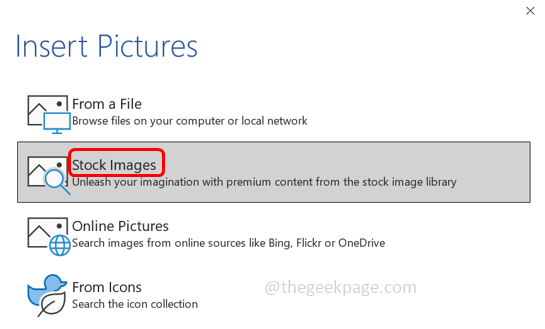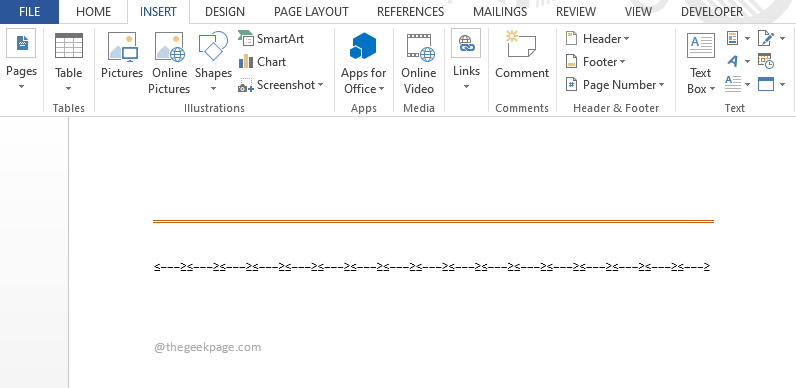Déplacez le fichier vers un autre lecteur et essayez de l'ouvrir
- Word est un excellent traitement de texte, mais parfois cela peut être frustrant.
- L'un de ces cas est lorsque vous obtenez un l'utilisateur n'a pas les privilèges d'accès message lorsque vous essayez d'ouvrir un document.
- Parmi les nombreuses solutions qui peuvent le résoudre, assurez-vous toujours d'ouvrir le fichier avec un compte administrateur.
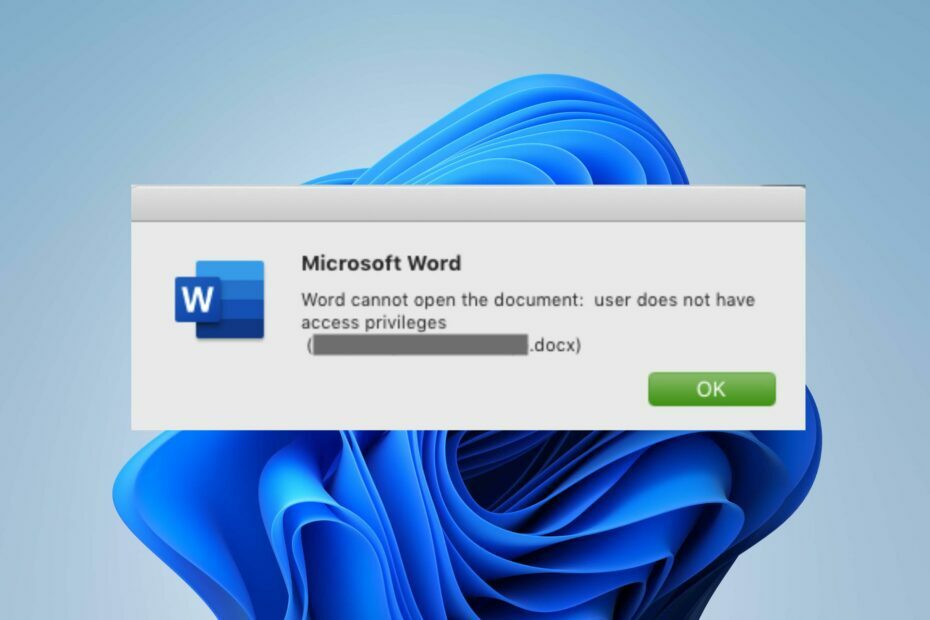
XINSTALLER EN CLIQUANT SUR LE FICHIER DE TÉLÉCHARGEMENT
Ce logiciel réparera les erreurs informatiques courantes, vous protégera contre la perte de fichiers, les logiciels malveillants, les pannes matérielles et optimisera votre PC pour des performances maximales. Résolvez les problèmes de PC et supprimez les virus maintenant en 3 étapes faciles :
- Télécharger l'outil de réparation Restoro PC qui vient avec des technologies brevetées (brevet disponible ici).
- Cliquez sur Lancer l'analyse pour trouver les problèmes Windows qui pourraient causer des problèmes au PC.
- Cliquez sur Tout réparer pour résoudre les problèmes affectant la sécurité et les performances de votre ordinateur.
- Restoro a été téléchargé par 0 lecteurs ce mois-ci.
Le l'utilisateur n'a pas les privilèges d'accès message apparaît normalement lorsque vous essayez d'ouvrir un document Word. Cela peut généralement se produire lorsque vous essayez d'ouvrir un document existant que vous avez créé, mais que votre compte ne dispose pas de privilèges d'accès.
C'est un cas étrange, car les utilisateurs qui rencontraient cette erreur pouvaient auparavant ouvrir leurs documents. Cependant, vous êtes bloqué après un certain temps et Word ne s'ouvre pas. Restez à l'écoute car nous découvrons des moyens de contourner cette erreur.
Pourquoi Microsoft Word me dit-il que je n'ai pas de privilèges d'accès ?
Il y a plusieurs raisons pour lesquelles vous pouvez recevoir ce message. Voici quelques-unes des plus courantes :
- Format non supporté – Vous essayez peut-être d'ouvrir un document dans un format incompatible.
- Pas assez d'autorisations - Si vous essayez d'accéder à un fichier dans un dossier qui nécessite des privilèges administratifs avec un compte local, vous pouvez obtenir le message d'accès au dossier refusé.
- Emplacement inaccessible – Si le fichier est stocké dans un emplacement réseau qui n'est pas disponible sur votre ordinateur, vous recevrez ce message d'erreur lorsque vous essayez d'ouvrir le document.
- Modifications de fichier – Si vous n'étiez pas le propriétaire d'origine du fichier, le propriétaire du document peut l'avoir annulé et révoqué les autorisations d'accès.
- Paramètres antivirus – Certains logiciels antivirus ont protection des fichiers caractéristiques. Ceux-ci peuvent vous empêcher d'ouvrir le fichier s'il est répertorié dans le dossier protégé.
- Fichier corrompu – Si votre document est corrompu ou endommagé, Word peut afficher le l'utilisateur n'a pas les privilèges d'accès message.
Comment réparer l'utilisateur n'a pas de privilèges d'accès ?
Conseil d'expert :
SPONSORISÉ
Certains problèmes de PC sont difficiles à résoudre, en particulier lorsqu'il s'agit de référentiels corrompus ou de fichiers Windows manquants. Si vous rencontrez des problèmes pour corriger une erreur, votre système peut être partiellement endommagé.
Nous vous recommandons d'installer Restoro, un outil qui analysera votre machine et identifiera le problème.
Cliquez ici pour télécharger et commencer à réparer.
Avant de commencer avec les solutions légèrement avancées, vérifiez d'abord les points suivants :
- Si vous essayez d'ouvrir un fichier à partir d'un lecteur externe, assurez-vous que le lecteur est connecté.
- Assurez-vous qu'un mot de passe ou un attribut en lecture seule ne protège pas le fichier.
- Vérifiez les exceptions antivirus. Quelques un logiciel de sécurité peut empêcher Word de s'ouvrir, vérifiez donc si le fichier se trouve dans un dossier automatiquement protégé par votre antivirus.
- Assurez-vous que vous êtes en utilisant un compte administrateur, car les comptes locaux peuvent avoir un accès limité à certains fichiers et dossiers.
- Essayez d'ouvrir le fichier avec un autre programme. Cela vous permettra de savoir s'il est protégé.
- Copiez les fichiers vers un autre emplacement/lecteur. Si le fichier se trouvait sur votre disque dur, déplacez-le vers un autre emplacement sur un autre lecteur si disponible.
- Enfin, essayez de redémarrer votre PC. Cela pourrait éliminer tout problème temporaire vous empêchant d'accéder au fichier.
1. Modifier les autorisations de fichiers
- Localisez le document Word en question, faites un clic droit dessus et sélectionnez Propriétés.

- Naviguez vers le Sécurité onglet et recherchez Vous devez disposer des autorisations de lecture pour afficher les propriétés de cet objet. Cela vous indiquera que vous n'avez pas les autorisations suffisantes pour ouvrir le fichier. Allez en bas de l'écran et cliquez sur Avancé.
- Frapper Continuer dans la fenêtre suivante qui apparaît.
- Cliquer sur Ajouter dans le Autorisations languette.
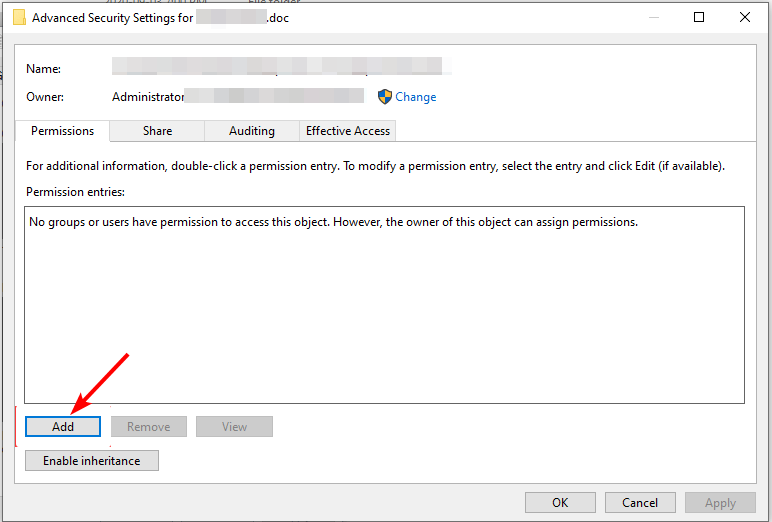
- Dans le Entrée des autorisations fenêtre, cliquez sur Sélectionnez un principal, entrez les informations requises dans les entrées répertoriées et cliquez sur Avancé au fond.
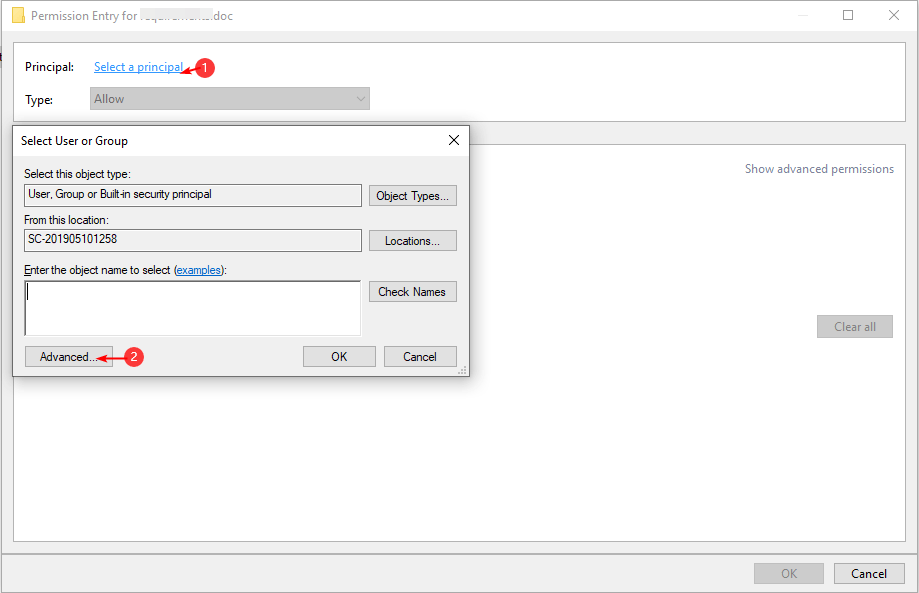
- Cliquer sur Trouver Nouveau, sélectionner Utilisateurs authentifiés puis appuyez D'ACCORD pour générer une liste de tous les utilisateurs en bas.
- Cochez toutes les cases pour accorder des autorisations puis cliquez sur D'ACCORD pour enregistrer les modifications.
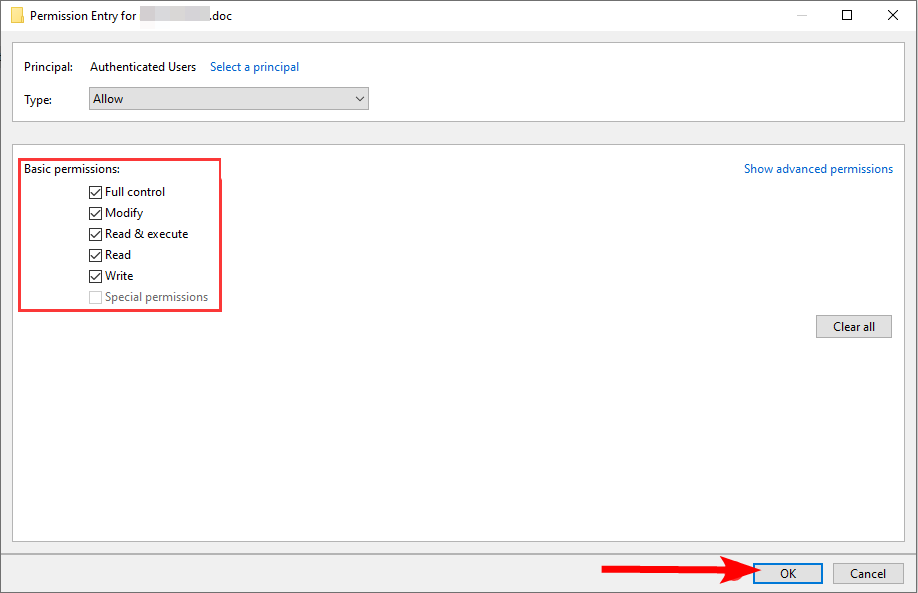
- Essayez d'ouvrir le fichier et voyez si l'erreur persiste. Certains PC peuvent nécessiter un redémarrage pour effectuer les modifications.
2. Modifier les autorisations de refus
- Localisez le document Word en question, faites un clic droit dessus et sélectionnez Propriétés.

- Naviguez vers leSécurité languette.
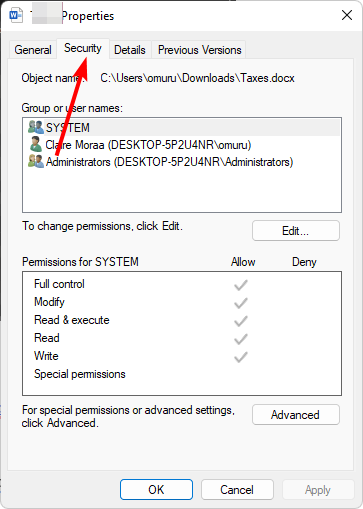
- Clique sur le Modifier bouton.
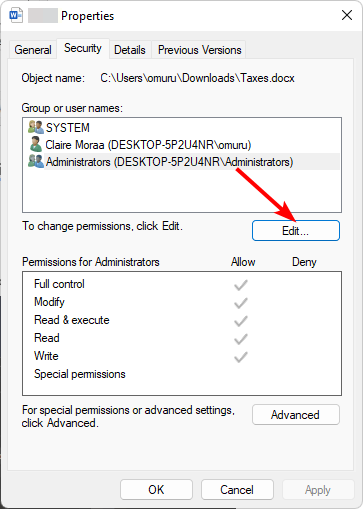
- Vérifiez toutes les options sous Permettre pour accorder les autorisations à tous les utilisateurs authentifiés, puis cliquez sur Appliquer et D'ACCORD pour enregistrer les modifications.
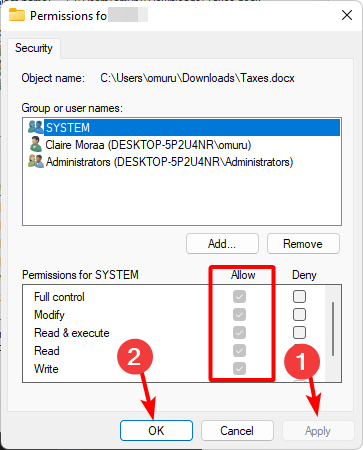
- Essayez d'ouvrir à nouveau le fichier.
- Word pour Windows 11: comment le télécharger gratuitement
- Word a rencontré une erreur: 5 façons de la corriger facilement
- Comment empêcher Word de réduire la qualité de l'image dans les documents
- Word a trouvé du contenu illisible: comment le réparer de 5 façons
3. Supprimer les informations personnelles
- Localisez le document Word en question, faites un clic droit dessus et sélectionnez Propriétés.

- Naviguez vers le Détails onglet et cliquez sur Supprimer les propriétés et les informations personnelles.
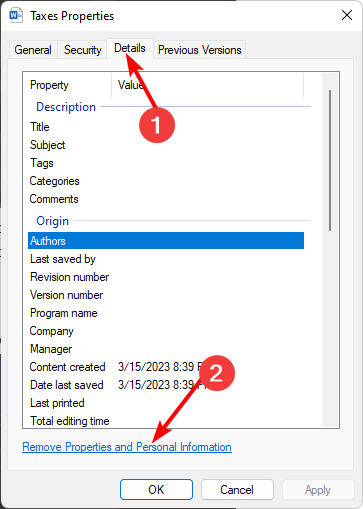
- Ensuite, vérifiez Créer une copie avec toutes les propriétés possibles supprimées et appuyez sur D'ACCORD.
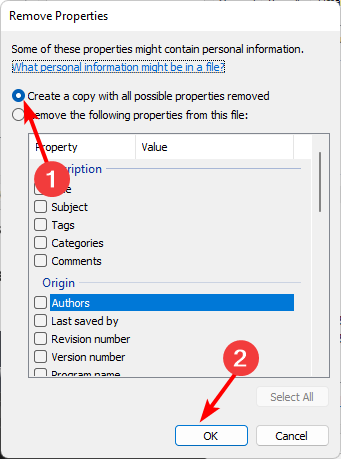
4. Modifier Hériter des entrées parentes
- Localisez le document Word en question, faites un clic droit dessus et sélectionnez Propriétés.

- Naviguez vers le Sécurité onglet et cliquez sur Avancé.
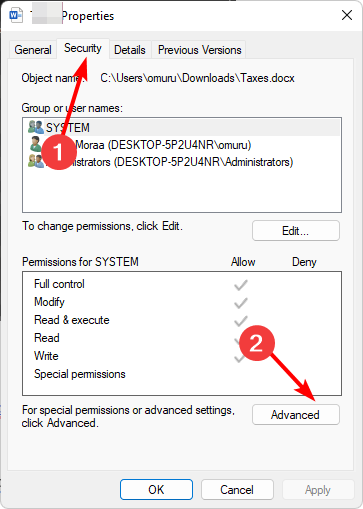
- Cliquer sur Désactiver l'héritage, puis clique Appliquer et D'ACCORD pour enregistrer les modifications.
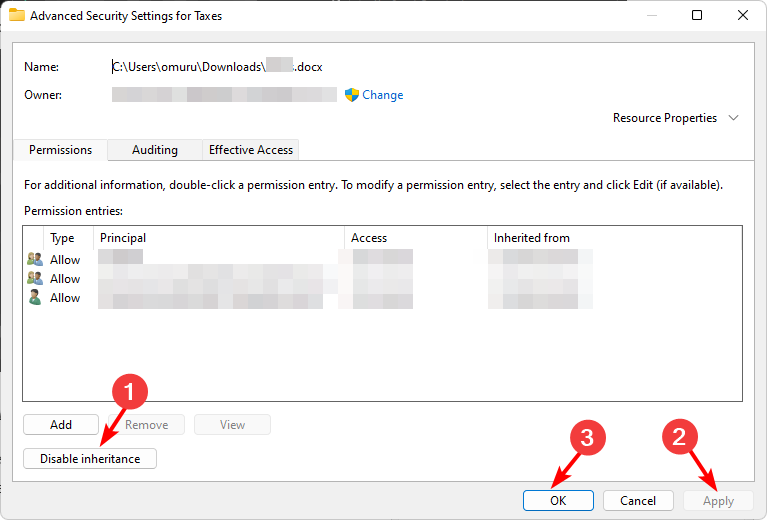
D'autres problèmes liés à Word incluent une erreur où Word a un contenu illisible, alors assurez-vous de consulter notre article détaillé sur la façon de résoudre ces problèmes.
Nous avons également des réponses pour quand vous avez problème d'édition dans Word dans notre guide complet.
Faites-nous part de toute réflexion ou commentaire supplémentaire que vous pourriez avoir sur cette question.
Vous avez toujours des problèmes? Corrigez-les avec cet outil :
SPONSORISÉ
Si les conseils ci-dessus n'ont pas résolu votre problème, votre PC peut rencontrer des problèmes Windows plus profonds. Nous recommandons télécharger cet outil de réparation de PC (évalué Excellent sur TrustPilot.com) pour y répondre facilement. Après l'installation, cliquez simplement sur le Lancer l'analyse bouton puis appuyez sur Tout réparer.